Kaip išjungti "Hey Siri" "Apple Watch"

"Apple Watch" yra viena iš labiau funkcionalių išsamių "smartwatch" rinkoje šiomis dienomis ir su "Siri" daugelio kitų "smartwatch" funkcijų negalima. Tad sakant, jei norite išjungti "Hey Siri" funkciją, tai kaip.
"Apple Watch" komplekte yra daug Siri funkcijų. Galite naudoti jį naršyti, teksto žmonėms, skambinti, patikrinti laiką kitose vietose ir daug daugiau. Galite pasiekti "Siri", paspausdami ir laikydami skaitmeninį karūną žemyn, kol pasirodys, kad "Siri" jums paprašys, ką jis gali jums padėti.
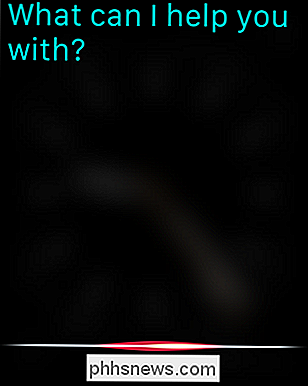
Tą patį rezultatą galite pasiekti sukdami riešą į burną, kalbėdami "Žiūrėti" ir sakydami " Hey Siri ". Šis metodas, žinoma, yra labai patogu, bet jūs negalite norėti aktyvuoti SIri tokiu būdu. Tiesą sakant, jūs negalite naudoti "Siri" savo "Watch" apskritai, arba jūs tiesiog norite jį suaktyvinti paspausdami skaitmeninį karūną.
Bet kuriuo atveju galite išjungti "Hey Siri" funkciją, jei norite. Pirmas dalykas, kurį reikės padaryti, yra atidaryti "Watch" nustatymus.
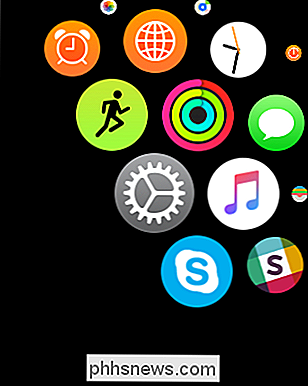
Nustatymuose bakstelėkite atidarykite kategoriją "Bendra".
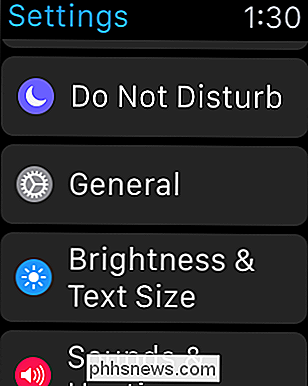
Bendrojo nustatymo srityje slinkite iki ir atidarykite "Siri".
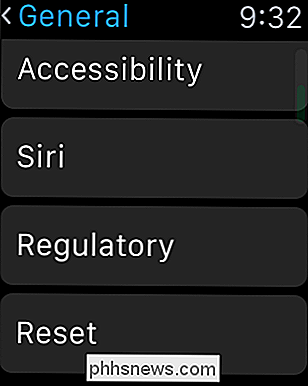
Kai atidarote "Siri" nustatymus, galėsite naudotis tik viena iš šių galimybių - "Hey Siri". Jei daugiau nebereikėsite prieiti prie "Siri", kai pažadinsite laikrodį, tada tiesiog palieskite "Hey Siri".
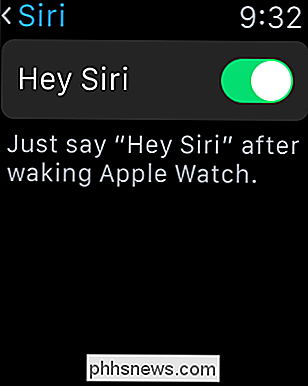
Kaip jau minėjome, šiuo metu vienintelis būdas pasiekti Siri yra paspaudus ir laikydamas skaitmeninį karūną, kol Siri
SUSIJĘS: 15 "Things you can do with Siri" "Apple Watch"
Gebėjimas paversti Siri sparnu riešą yra gana naudinga funkcija, tačiau jei nenorite naudoti "Siri" ar nori išvengti kuo daugiau sąveikos su ja, tada "Hey Siri" išjungimas gali būti kažkas, ko norėsite padaryti.
Tai reiškia, kad jei norite atkurti "Siri" laisvų rankų būklę, tiesiog pasukite "Hey Siri" taip, kaip jūs jį išjungėte. Tikimės, kad šis straipsnis yra naudingas. Jei norėtumėte ką nors įtraukti, pvz., Komentarą ar klausimą, mes sveikiname jūsų atsiliepimus mūsų diskusijų forume.

Microsoft Excel pagrindų pamoka - mokymasis naudotis Excel
Jei įdiegėte "Microsoft Office", bet niekada nelietėte "Excel" anksčiau, nes nei jūs nežinojote, kaip jį naudoti, ar nežinote, ką ji galėjo padaryti jums, jūs turėtumėte perskaityti šį pranešimą mokydamiesi naudoti "Excel" !"Microsoft Excel" yra galinga skaičiuoklių programa, kuri gali būti naudojama bet kuriai iš paprastos duomenų bazės iki visapusiškos "Windows" programos, pilnas su langų formomis, makrokomandomis ir priedais. Galite naudoti "Ex

Kaip įsigyti "Apple Pay" "macOS" Sierra
"Apple Pay", kai tik "iPhone" ir "Watch" vartotojai, atvyko į "MacOS Sierra". Štai kaip tai naudoti. Šiuo metu internetinių parduotuvių, priimančių "Apple Pay", skaičius yra šiek tiek mažas, bet jūs galite tikėtis, kad šis skaičius augs vis daugiau ir daugiau. " " Apple Pay "naudojimas" Mac "sistemoje , įsitikinkite, kad pirmą kartą jį sukūrėte.



